Apakah Anda menemukan WDAGUtilityAccount saat melihat daftar akun pengguna? Jangan khawatir—akun pengguna khusus ini bukan virus, dan sistem Anda tidak disusupi. Ini adalah bagian dari sebagian besar versi Windows 11/10 Pro, Enterprise, dan Education.
Tapi apa fungsinya? Apa itu WDAGUtilityAccount? Baca terus untuk mengetahui apa itu akun pengguna dan apakah Anda dapat menghapusnya.
Daftar Isi 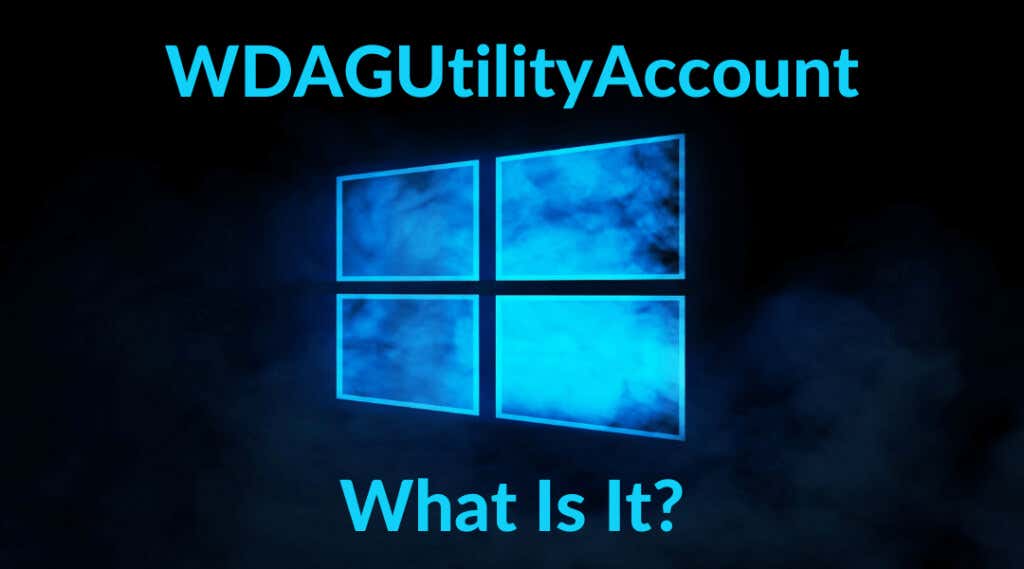
Apa itu WDAGUtilityAccount
WDAGUtilityAccount adalah akun pengguna bawaan. Ini adalah bagian dari Windows Defender Application Guard (WDAG), yang telah menjadi bagian dari Windows 10 sejak versi 1709. Biasanya, Application Guard dinonaktifkan secara default. Anda dapat menemukannya dengan membuka Perintah Prompt dan ketik perintah net user.
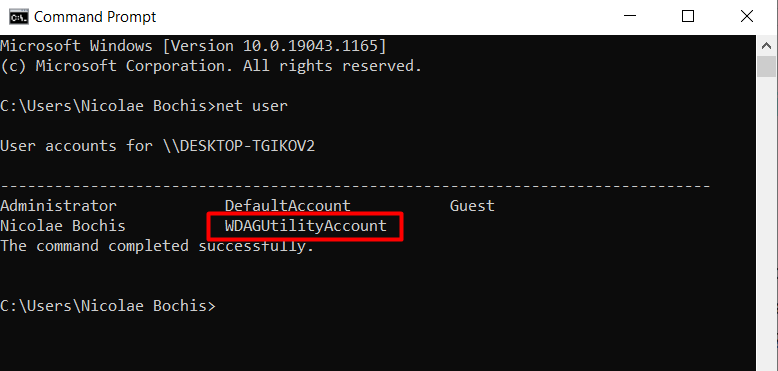
Atau, jika komputer Anda berjalan pada Windows versi Pro, Anda dapat mengakses akun pengguna ini menggunakan alat Manajemen Komputer.
1. Ketik “manajemen komputer” di kotak pencarian Windows dan klik hasil pertama, yaitu aplikasi Manajemen Komputer.
2. Di panel kanan aplikasi, buka Alat Sistem > Pengguna dan Grup Lokal dan klik folder Pengguna. Di situlah Anda akan menemukan akun pengguna WDAGUtilityAccount.
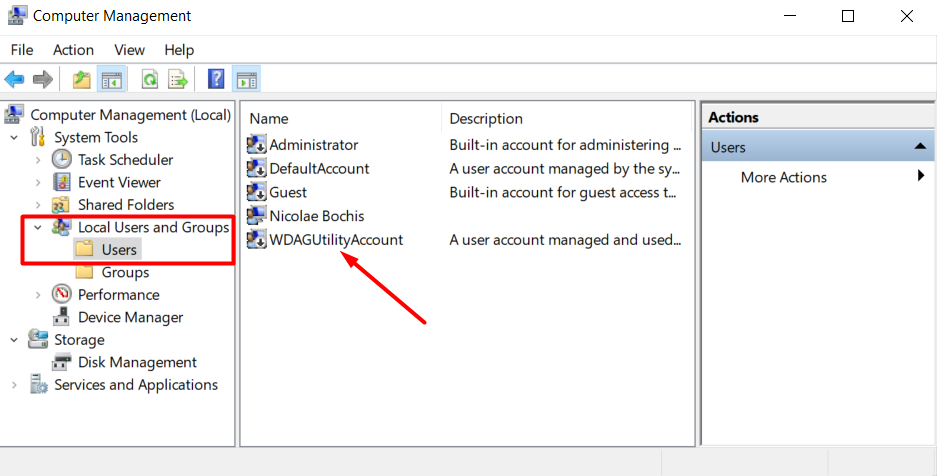
Seperti yang disebutkan, akun pengguna ini digunakan oleh alat Penjaga Aplikasi Windows Defender. Alat ini adalah bagian dari Microsoft Edge dan Office 365, dan digunakan untuk mengaktifkan sesi penjelajahan pribadi. Dengan kata lain, Anda dapat membuka sesi browser yang sepenuhnya terisolasi dari desktop Anda. Jika Anda menemukan perangkat lunak berbahaya selama sesi itu, itu tidak akan menjangkau seluruh sistem Anda.
Alat ini membuka situs web yang Anda akses dalam kotak pasir virtual, dan WDAGUtilityAccount bertindak sebagai akun pengguna untuk wadah berbasis virtualisasi tersebut. Akun pengguna sangat penting untuk keamanan keseluruhan sistem Windows 11/10 Anda.
Apakah Aman Menghapus WDAGUtilityAccount atau Mengubah Pengaturannya?
Karena ini adalah pengguna yang dikelola sistem akun, Anda tidak dapat benar-benar menghapusnya. Bahkan jika Anda bisa, Anda tidak mau. Ini adalah elemen keamanan penting yang melindungi Anda dari ancaman keamanan tertentu. Terkadang Anda mungkin melihat akun meminta izin administrator saat Anda menghapus beberapa jenis file, tetapi akun tersebut tidak memiliki dampak negatif apa pun pada komputer Anda.
Dengan demikian, Anda dapat mengakses pengaturan tertentu dan mengubahnya jika diperlukan.
Kembali ke alat Manajemen Komputer dan klik dua kali pada akun pengguna WDAGUtilityAccount. Jendela dengan berbagai setelan akan terbuka.
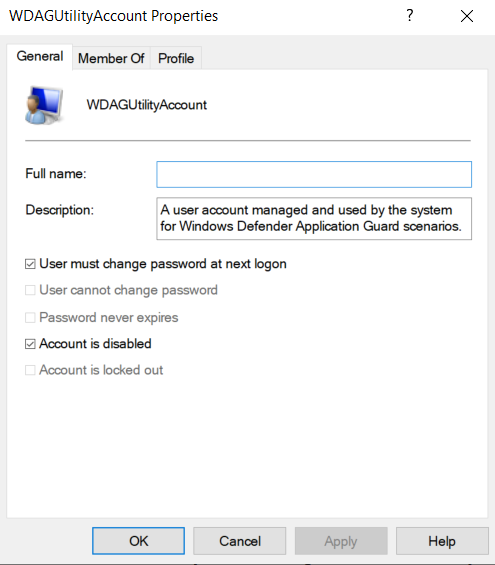
Anda harus membiarkan pengaturan default apa adanya kecuali Anda memiliki alasan yang jelas untuk mengubahnya. Jika akun dinonaktifkan, seperti pada gambar di atas, Anda harus menghapus centang pada opsi Akun dinonaktifkan.
Anda juga dapat mengganti nama akun pengguna, tetapi kami tidak menyarankan untuk melakukannya. Ini akan merusak alat Penjaga Aplikasi Windows Defender atau mencegah fitur keamanan tertentu bekerja dengan benar.
Intinya, WDAGUtilityAccount adalah akun pengguna yang dikelola sistem yang tidak berbahaya yang harus dibiarkan sendiri. Itu tidak mempengaruhi komputer Anda secara negatif.
Aktifkan Application Guard
Seperti yang disebutkan sebelumnya, Application Guard biasanya dinonaktifkan secara default. Inilah cara Anda mengaktifkannya di Windows 11/10 Pro. Anda juga dapat menerapkan langkah-langkah ini di Windows 11/10 Enterprise dan versi lain yang mendukung WDAG.
1. Buka Panel Kontrol > Program > Program dan Fitur dan klik Aktifkan atau nonaktifkan fitur Windows.
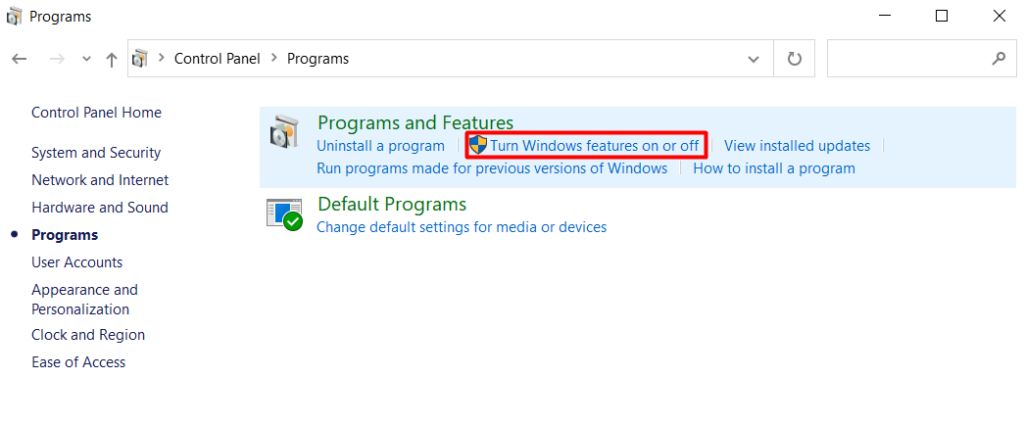
2. Gulir daftar fitur hingga Anda menemukan Microsoft Defender Application Guard dan centang kotak di sebelahnya.
3. Klik tombol OK dan mulai ulang komputer Anda agar perubahan diterapkan.
Jika Anda tidak dapat menemukan fitur ini atau berwarna abu-abu, komputer Anda tidak mendukung Aplikasi Lindungi atau Anda tidak menjalankan salah satu versi Windows 11/10 yang didukung, seperti Windows 11/10 Pro atau Enterprise. Tingkatkan ke edisi Windows yang lebih tinggi jika Anda menggunakan edisi Windows Home.
